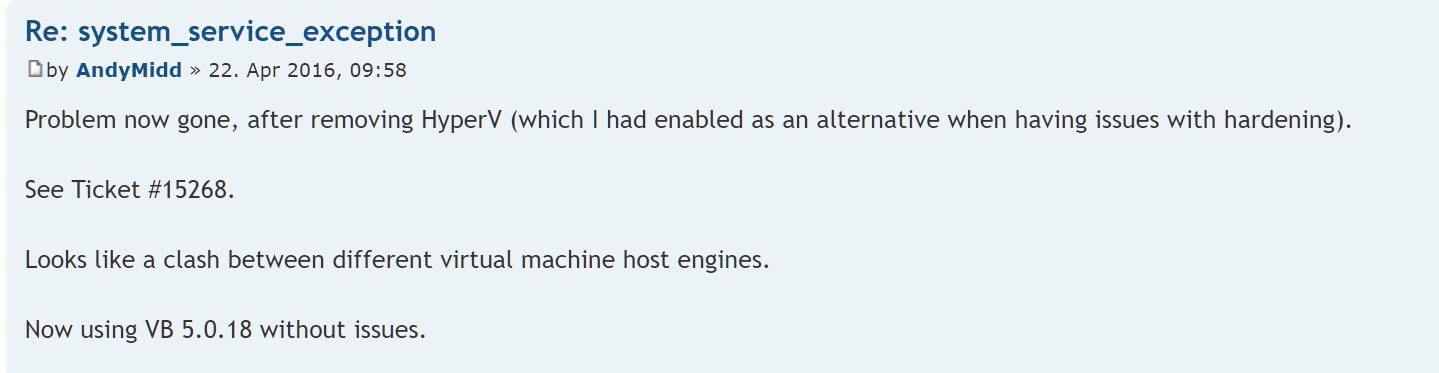OpenStack Fuel 9.0 单机部署小记
Mirantis 家的 OpenStack Fuel 套装单机部署踩坑记录
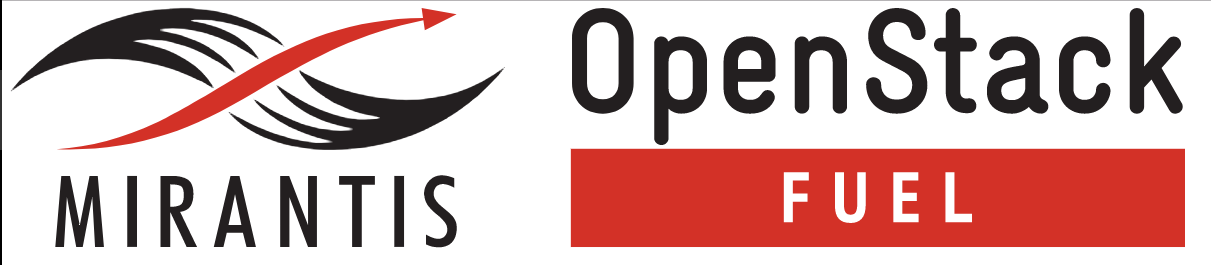 OpenStack Fuel 是Mirantis为OpenStack定制的自动部署软件(套装),使用fuel配置OpenStack只需要配置master/主节点,并在主节点安装完成后在fuel dashboard/控制面板配置好整个OpenStack系统,即可通过fuel自动给个node/子节点部署系统(默认为Ubuntu)并安装、配置openstack。
OpenStack Fuel 是Mirantis为OpenStack定制的自动部署软件(套装),使用fuel配置OpenStack只需要配置master/主节点,并在主节点安装完成后在fuel dashboard/控制面板配置好整个OpenStack系统,即可通过fuel自动给个node/子节点部署系统(默认为Ubuntu)并安装、配置openstack。
Ref Links
推荐阅读 0. Fuel | 深入理解OpenStack自动化部署
- 漫漫求索Openstack之路---Fuel 9.0 详细安装步骤(排坑版)_Alove_新浪博客
- 【Fuel 9.2】Mirantis Documentation: Introduction
- 【Fuel 11.0】OpenStack Docs: Fuel Installation Guide
网络规划/配置参考
- Mirantis OpenStack 9.0 在 VirtualBox上的部署安装 - hchuchuan - CSDN博客
- Fuel 30 分钟快速安装OpenStack - Yudar - 博客园
- OPNFV在双网卡物理机群上的部署(FUEL) - 知乎专栏
- 【Ubuntu 镜像源修改】部署安装Mirantis OpenStack Fuel 9.0 - Titan0427的专栏 - CSDN博客
- 【MOS本地源配置】Mirantis OpenStack Fuel—MOS本地源/bootstrap制作 - OpenStack知识库
Horizon 使用
- 使用Fuel安装OpenStack juno之三使用OpenStack创建云主机和Volume - 天魂永恒 - 51CTO技术博客
- [原创]Mirantis OpenStack fuel web 安装 使用 - Architect - 畅享博客
错误处理
Fuel 配置概述
[翻译自ref-3]
虚拟机硬件配置
NOTE: 这里只谈一般的配置,具体针对虚拟机的配置见后
Master Node/主节点: 安装fuel的节点,用于初始化设置,分发配置,PXE启动从节点并给从节点提供IP
主节点配置要求:OpenStack Docs: Fuel Master node hardware requirements
这里只看测试环境的:
- 双核 CPU
- 2G RAM
- 1000M 网卡 x1
- 50GB 硬盘
Slave node/从节点: 从节点是依赖于主节点的:控制节点、计算节点、储存节点等
有四种从节点:
- Controller nodes/控制节点
- Compute nodes/计算节点
- Storage nodes/储存节点
- Telemetry - MongoDB nodes/遥测节点
对于测试环境只需要前两个节点(各1个)即可
参考配置:
- 双核 CPU
- 2G 内存 (可以加到4G)
- 1000M 网卡 x3
- >120G 硬盘 (or 64G x3)
Network requirements
NOTE 以下配置均在Dashboard中进行
带VLAN分隔的Neutron
至少三张网卡:
| NIC | for ... |
|---|---|
| eth0 | 未标记的管理网络(PXE...) |
| eth1 | > Public/Floating |
| > Management | |
| > Storage | |
| eth2 | Private network |
带隧道分隔的Neutron
omitted
对Public network/公有网络的要求
- Floating IP/
浮动IP地址范围必须和Public IP/公有IP一同配置 - 每个Controller node/
控制节点都需要一个公有IP- 如果选中了
Assign public network to all nodes选项 则需要为每一个从节点分配一个公有IP
- 如果选中了
- 还需要预留3个IP给:
- Virtual IP/
VIPx2 - default gateway/
默认网关x1
- Virtual IP/
- 如果打开了 Neutron DVR 选项,则每个计算节点还需要额外的一个IP
- 注意插件可能需要额外的IP
对Storage and Management networks/储存、管理网络的要求
- 这个网络为内网,因此需要内网IP段
Neutron L2 和 L3
- 每个project/项目所用的网络,需要独一无二的
VLAN ID(分隔ID) - 处于安全原因,Admin project network/
管理网络孤立于 其余网络(公有/私有网络) - 包括Admin project/
管理项目在内的每一个项目都需要一个浮动IP - 虚拟机直连到外部网络需要一个
浮动IP 浮动IP地址不应与公有网络地址重合- 如果不使用默认DNS服务器,则应指定guest OS DNS servers
主节点网络配置
- 主节点应该能正常联网,一边下载、制作PXE启动镜像。
- 也可以在不联网的条件下,通过本地镜像制作PXE启动镜像。
安装步骤
安装可大致分为几类:
- 物理机安装 比照虚拟机的安装,相应配置增加
- 虚拟机安装
- VirtualBox
- 手工安装 【见下】
- 【官方推荐】Fuel 9.0 + VBox + 自动安装脚本 Mirantis Documentation: Install Mirantis OpenStack using the Mirantis VirtualBox scripts
- OpenStack Docs: Install Fuel on VMware vSphere
- Hyper-V (教程较少)
- VirtualBox
【安装过程概述】 详细的过程建议参考ref部分-推荐阅读的教程
Part 0 安装镜像的下载
- 【Fuel 9.0 ~ 9.2 有VBox自动安装脚本】Download OpenStack Solutions
- 【Fuel 11.0 & 12.0】Fuel Community project - Deployment and Management Automation for OpenStack
选用第一种 Fuel 9.0 + VBox 并通过脚本安装时。
可能会遇到 Failed to create the host-only adapter 以及类似的的错误,
这个错误是一个已知的VBox Bug,在最新版中仍未修复,目前无直接解决办法,可以考虑绕过网络配置,详见【常见错误】的相关错误
【Part I】master/主节点的配置
1.1 网络的规划与配置
1.2 master 虚拟机的设置
1.3 master 的安装
1.4 bootstrap 镜像的制作
【Part II】node/子节点的建立
2.1 node 虚拟机的配置
2.2 fuel dashboard 的配置
2.3 配置分发/deploy
【Part III】horizon 平台的使用
3.1 openstack 健康检查
3.2 云主机实例的建立
注意事项
NOTE: 针对易出错的地方单独列出checklist,以便于检查
-
虚拟机的选择 注意虚拟机之间的冲突 Hyper-V 打开时,VirtualBox、VMware均不能正常工作, 有时还会导致蓝屏(参见【常见错误】蓝屏
0x0000003B) Fuel 官方推荐用 VBox,并提供了相应的自动安装、配置脚本。 -
虚拟网络(网卡/交换机)的配置 各虚拟机网络配置方式不同,参数也有变化。 例如:
- VBox 设置网卡时,会将IP设置为形如
10.20.0.1的样子 - VMware 则会设置为
10.20.0.0注意配置统一 建议配置之前画出网络拓扑图,并标注出功能/用途,再配置
- VBox 设置网卡时,会将IP设置为形如
-
master 的配置 硬盘大小>64G 不然安装时会提示硬盘不够大
-
master 的安装 一定要等待安装完成,否则会出现不可预料的错误. 完成的标志:
tty1出现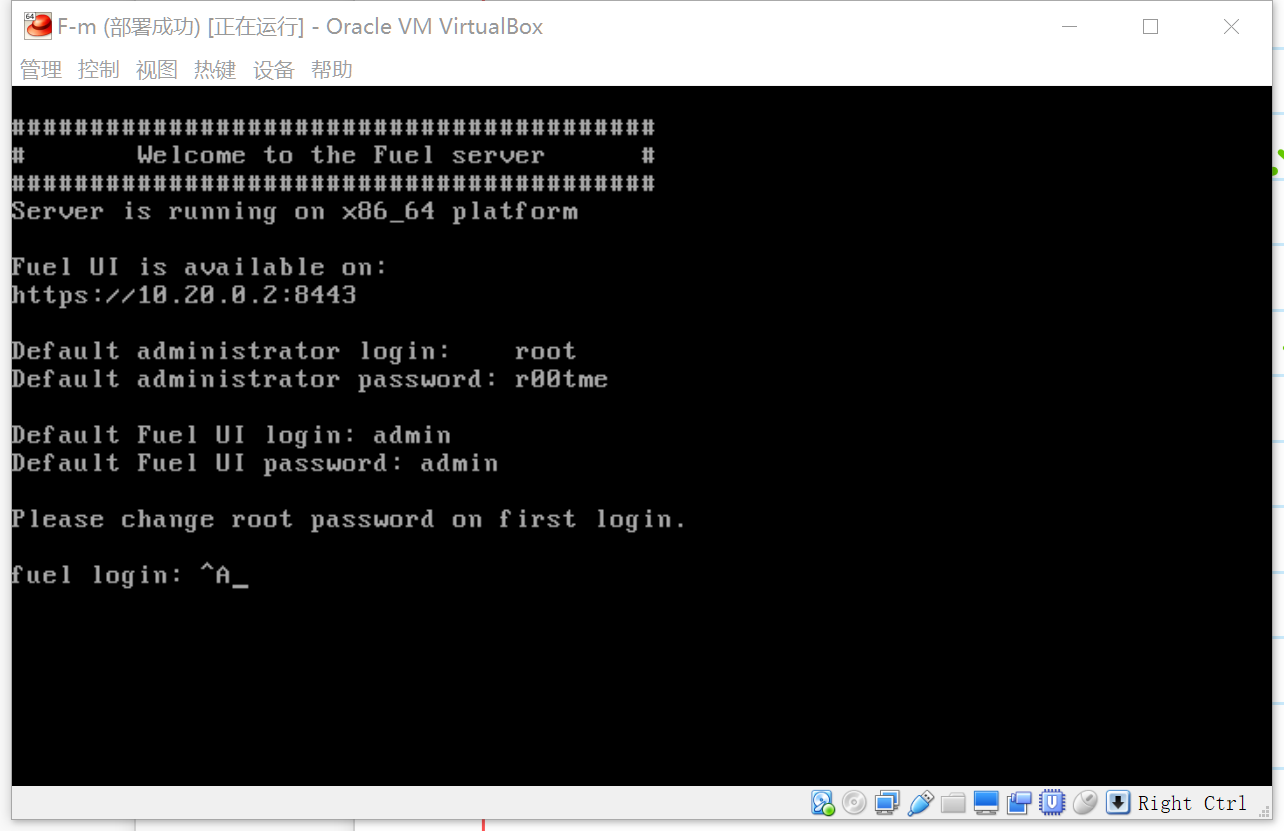
-
node 的配置 硬盘>120G
-
网卡状态 检查各虚拟机网卡状态,down掉的网卡手动up 在虚拟机重启/安装完系统/应用完配置后均要检查网卡状态。 查看down掉的网卡:
ifconfig -a显示,而ifconfig不显示的 如果有ifconfig <enp0sx> up起来(<enp0sx>为网卡名) -
镜像的准备 注意activate(
fuel-bootstrap activate)相关的bootstrap 参考:ref-5 -
检查网络配置【之后不可更改】 NTP服务器设为master(推荐) 注意ip段无冲突(默认的是无冲突的,更改时注意,务必同时参考网络配置的要求)
常见错误
-
error: Failed to create the host-only adapterVBox version 5.1.24 & 5.1.26
使用官方自动安装、配置脚本时可能会遇到如下错误:
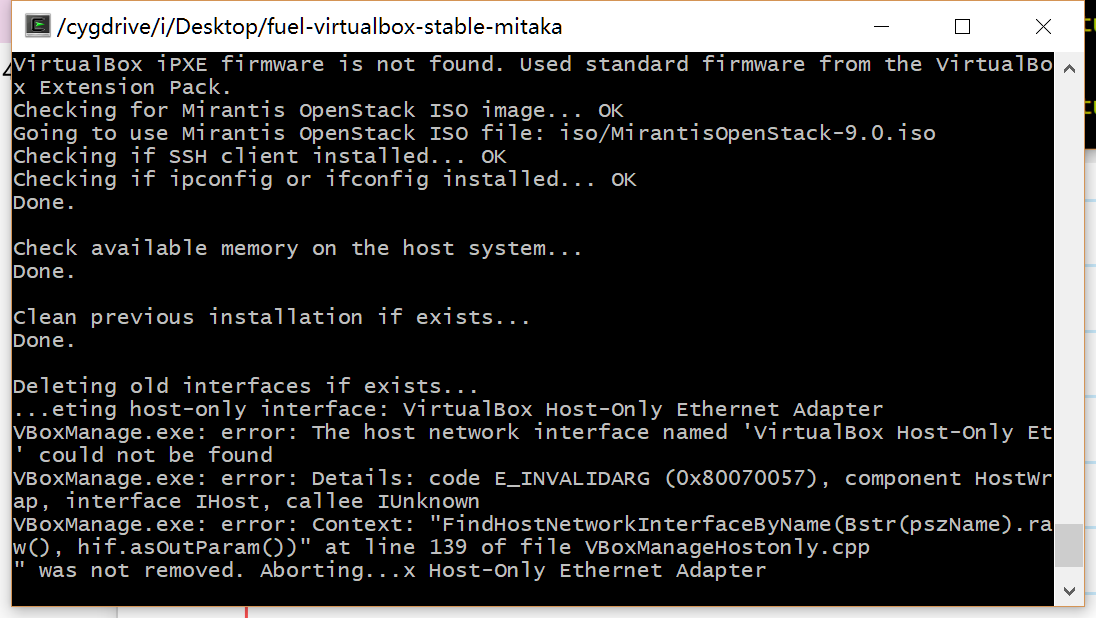
Deleting old interfaces if exists...
...eting host-only interface: VirtualBox Host-Only Ethernet Adapter
VBoxManage.exe: error: The host network interface named 'VirtualBox Host-Only Et' could not be found
VBoxManage.exe: error: Details: code E_INVALIDARG (0x80070057), component HostWrap, interface IHost, callee IUnknown
VBoxManage.exe: error: Context: "FindHostNetworkInterfaceByName(Bstr(pszName).raw(), hif.asOutParam())" at line 139 of file VBoxManageHostonly.cpp
" was not removed. Aborting...x Host-Only Ethernet Adapter可能的解决方案:
Simple solution: Delete the already created (default) Host only Ethernet Adapter from VirtualBox Preferences and run sh launch.sh (if you received error while installing Mirantis Openstack package).
vagrant - The host network interface with the given name could not be found - Stack Overflow
删除已有的网卡, 再次运行脚本
依旧报错
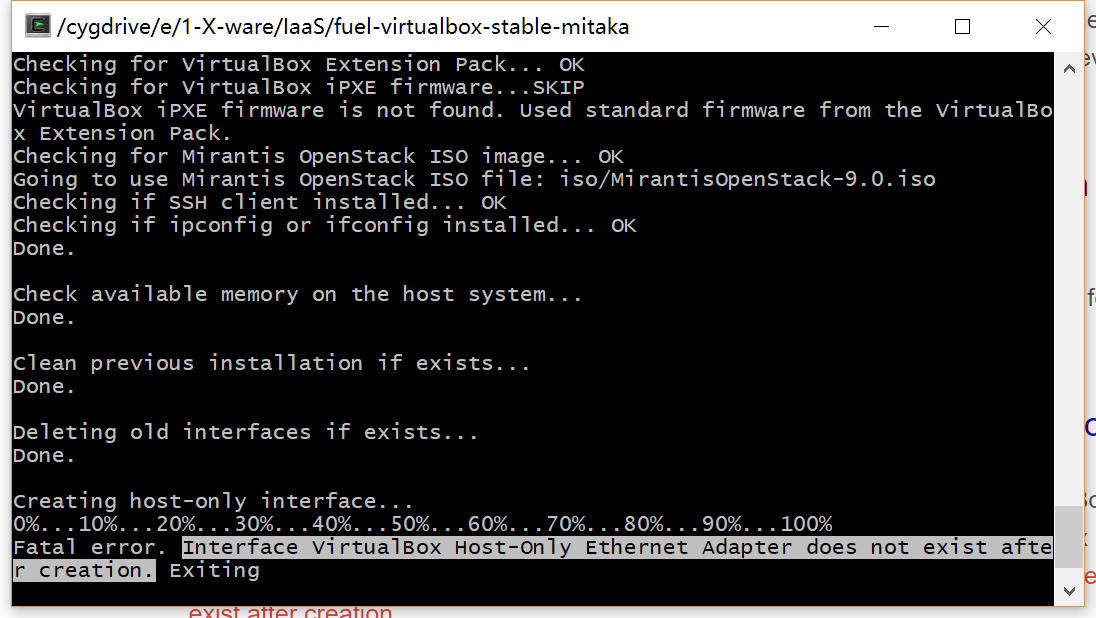
Creating host-only interface...
0%...10%...20%...30%...40%...50%...60%...70%...80%...90%...100%
Fatal error. Interface VirtualBox Host-Only Ethernet Adapter does not exist after creation. Exiting根据以下链接,认为此bug为已知的、未修复的bug,
Bug 相关:
- virtualbox.org • View topic - try to use scripts to create VirtualBox Host-Only Ethernet Adapter does not exist after creation.
- #15019 (Unable to create Host-Only Network in Windows 10) – Oracle VM VirtualBox
【 可能的解决思路:】 注释掉
launch.sh中的./actions/create-interfaces.sh || exit 1手工创建网络,然后执行安装脚本 -
开虚拟机 蓝屏
0x0000003B虚拟机冲突,只留一个要用的虚拟机,关闭其他的。 (一般为 hyper-v 和其他虚拟机冲突,因为他会默认将整个系统虚拟化) -
fuel-bootstrap list结果为空 【适用于手工生成镜像。若使用了已有的镜像,可能是镜像损坏】 在生成镜像(fuel-bootstrap build)后,镜像还放在tmp里,需要手工导入fuel-bootstrap import /tmp/<bootstrap-id>然后再次list就可以看见了。 然后激活镜像fuel-bootstrap activate <bootstrap-id>
-
连接不上 Fuel Web UI (10.20.0.2:8448) 检查主节点及子节点网卡是否有
down掉的(ifconfig -a显示,而ifconfig不显示的), 如果有ifconfig <enp0sx> up起来(<enp0sx>为网卡名)若主机与虚拟机可以互
ping可尝试设置SSH隧道访问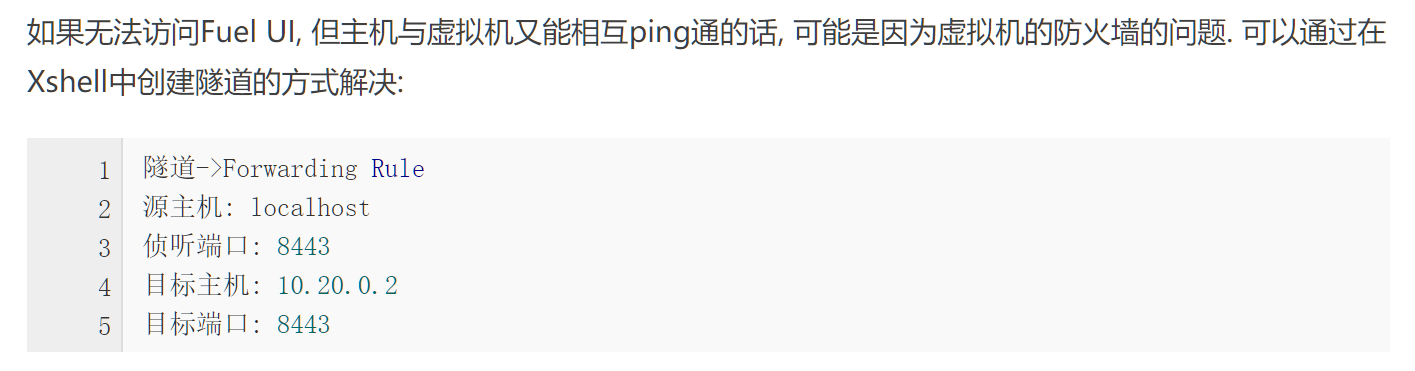
-
Timeout waiting for host '10.109.6.1' status to become 'up' after 60 seconds!公有网关设置有误/网关不回应ICMP包(ping包)先对照的网络配置要求检查Fuel Web UI的配置是否有误,检查网络连通性。 如果用本机做网关,则应在防火墙中打开ICMP回显。 (可直接关闭防火墙/ 不推荐)
-
(/Stage[main]/Main/Exec[sync_time_shell]/returns) failed: /bin/bash "/etc/puppet/shell_manifests/sync_time_command.sh" Excuted failedNTP服务配置有误,务必设置为master的IP (默认为10.20.0.2) -
Command: 'openstack [ .... ]' has been running for more then 20 seconds!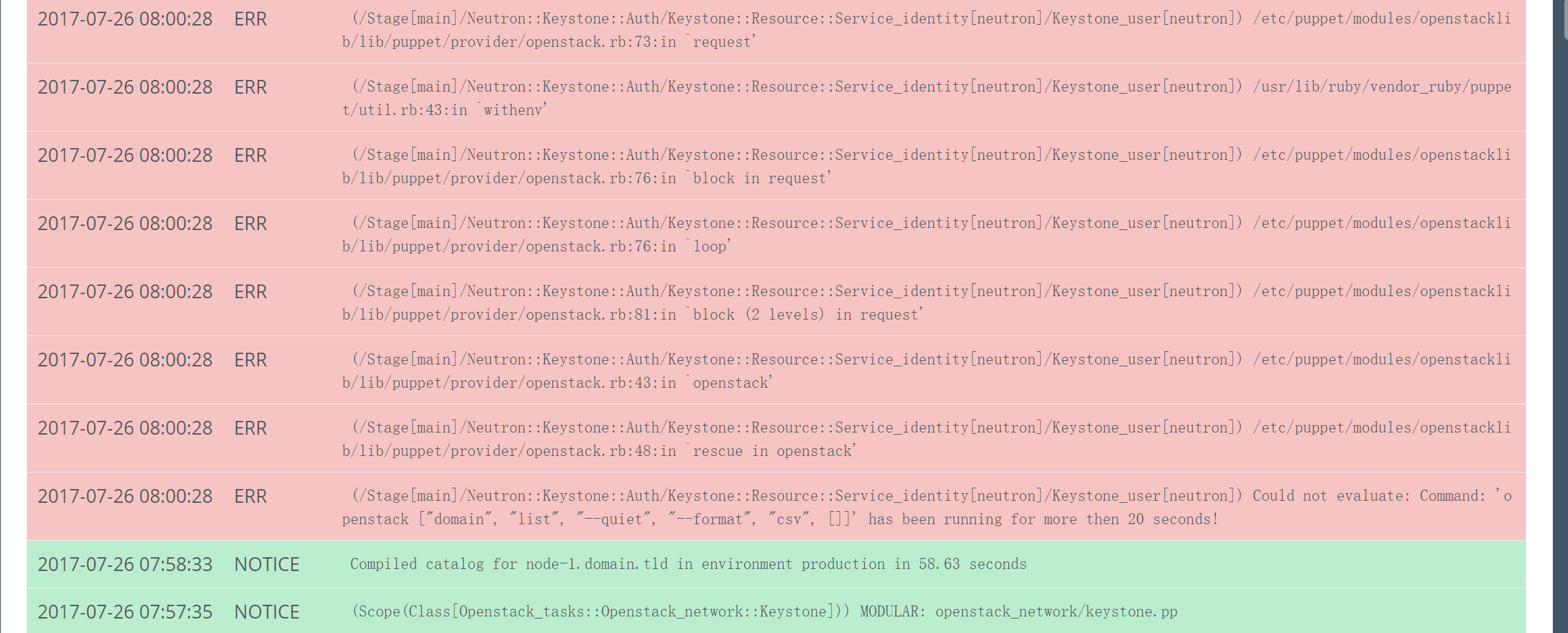 一般是虚拟机性能不行。
查看各虚拟机,资源占用情况(
一般是虚拟机性能不行。
查看各虚拟机,资源占用情况(toporhtop) 若CPU/内存占用过大,务必关机后增加配置。 并检查网卡up情况 -
unable to establish connection to keystone endpointhorizon_dashboard 登录不了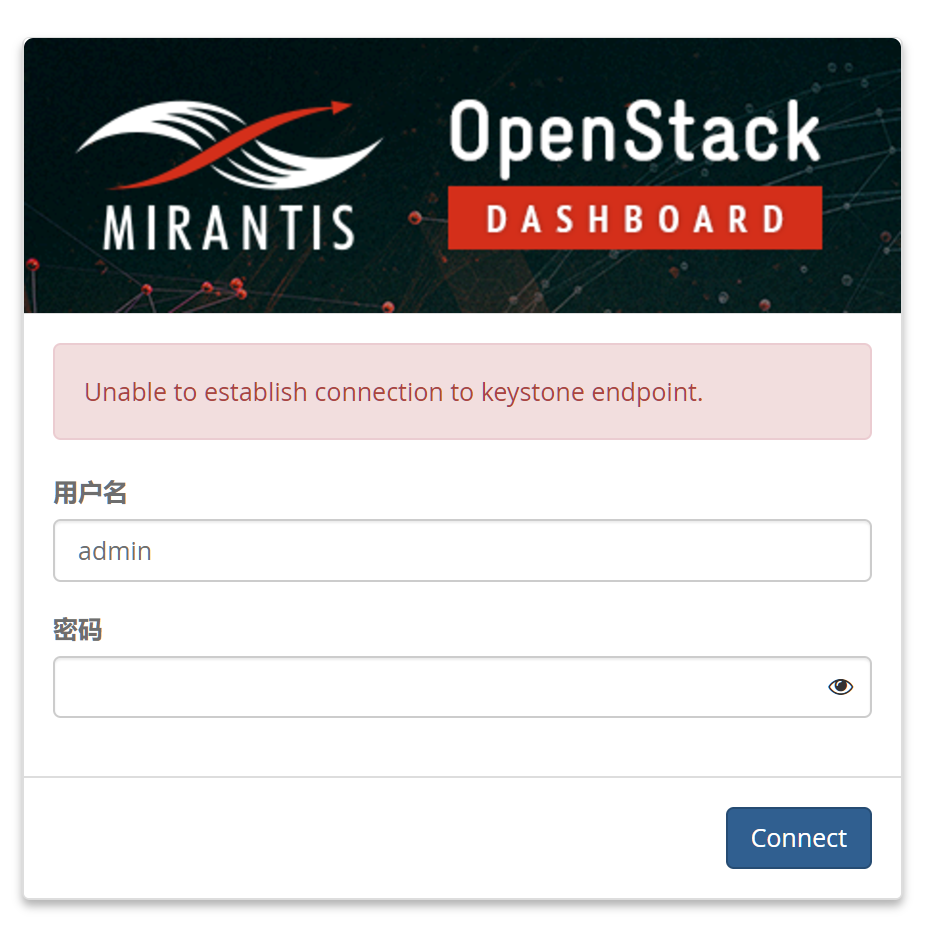
简单方法,重启各虚拟机
一般方法,检查master上的keystone服务是否正常运行,并查看各虚拟机,资源占用情况(
toporhtop) CPU/内存占用过大,务必关机后增加配置。